Atlantik iCon Guia de instalação e manual de aplicativos
Iniciando
O que está na caixa
- Matriz Orphek Atlantik iCon / Orphek Atlantik iCon Compact
- kit de suspensão de aço inoxidável
- Antenas
- Cabos de alimentação com conectores à prova d'água e plugue
- Fonte de alimentação média com conectores à prova d'água
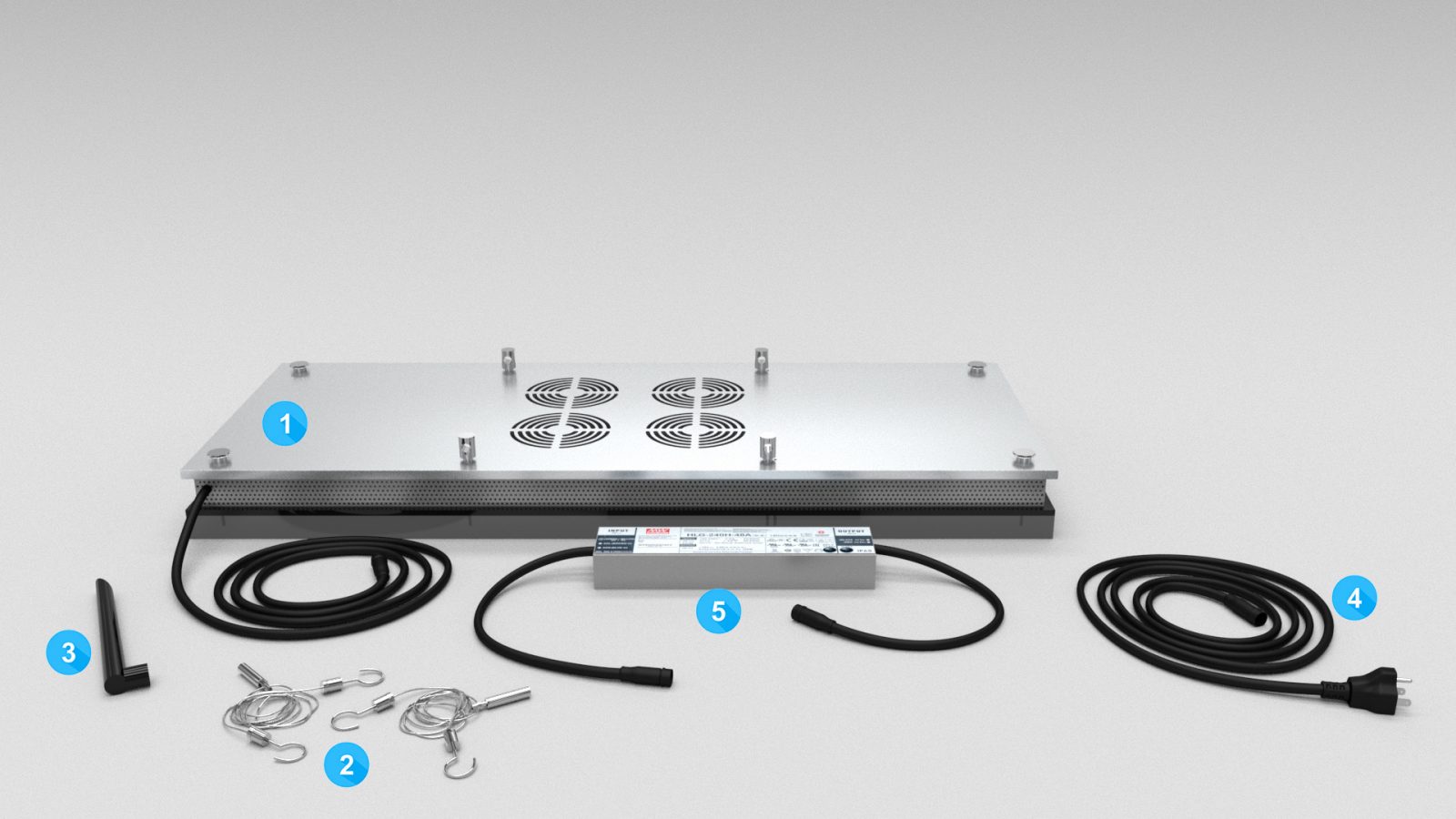
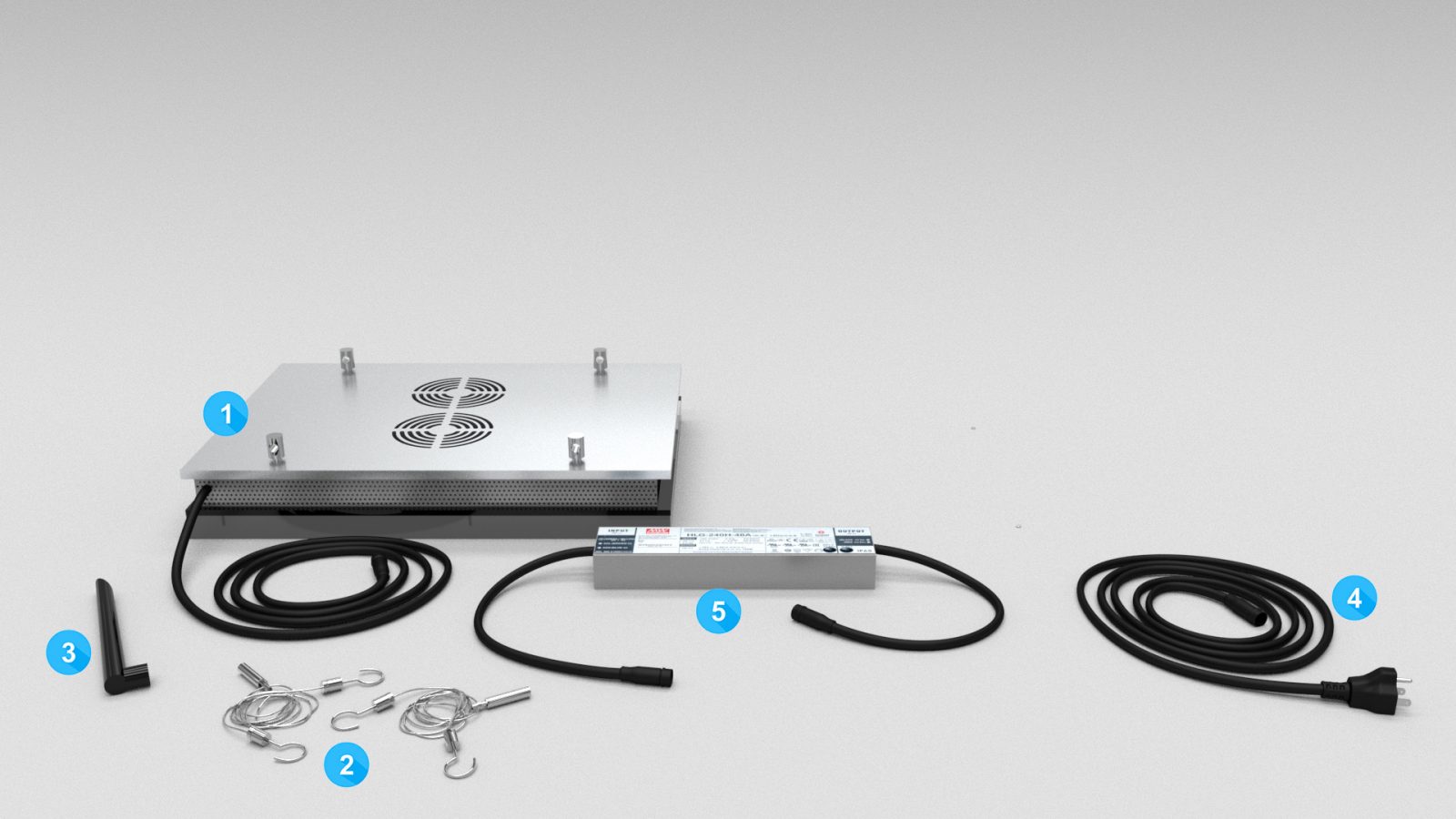
Comece acendendo a luz pela primeira vez
Depois de ler cuidadosamente o guia de segurança e seguindo seus procedimentos, você está pronto para ligar sua (s) unidade (s) pela primeira vez.
Então, vamos ver como fazer:
Conecte tudo Ícone Orphek Atlantik componentes juntos:
- Conecte o Atlantik iCon à fonte de alimentação do poço: conecte o conector do cabo elétrico à prova d'água da luz ao SAÍDA lado da fonte de alimentação do poço médio.
- Conecte a fonte de alimentação do Poço Médio ao cabo elétrico do plugue: conecte-o ao INPUT lado do cabo elétrico com plugue (aquele que se conecta a uma tomada elétrica).
- Conecte a antena à luz: conecte a antena ao soquete da antena.
- Conecte o plugue elétrico leve à tomada elétrica doméstica. A luz acenderá e ficará em 80% da intensidade.
Agora que você ligou sua luz, vamos baixar o aplicativo Orphek.!
Acessando seu aplicativo Orphek Atlantik iCon:
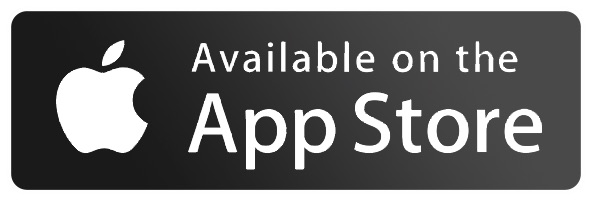
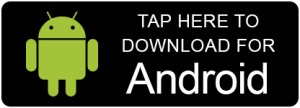
Importante: Com sua (s) luz (s) ligadas escolha uma dessas opções e baixe Aplicativo Orphek iCon.
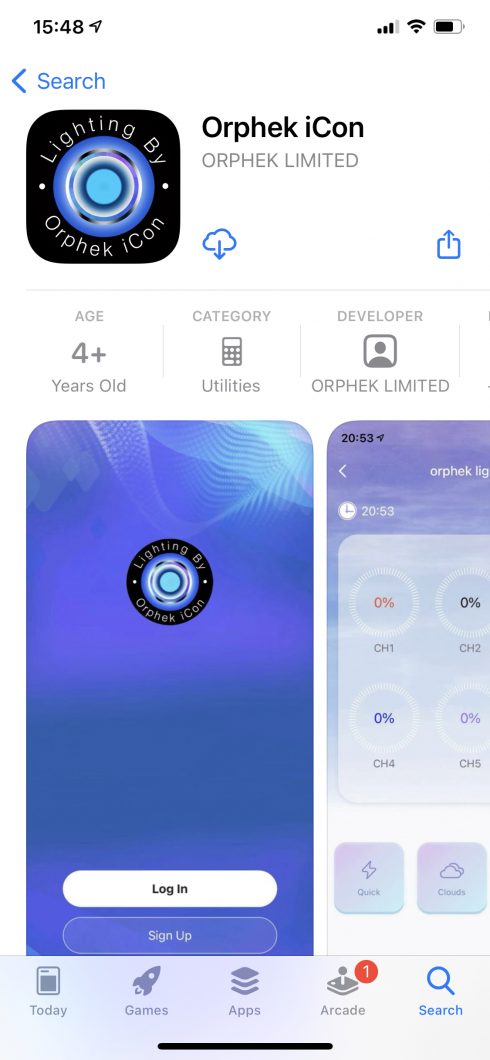
Agora que você concluiu o download do Orphek App., Vamos aprender como usá-lo.
Usando o aplicativo Orphek iCon.
Primeiro você precisa fazer o Registro e o Registro - veja como fazer:
- Aplicativo Orphek iCon. irá pedir para se inscrever ou fazer login. Já que é a sua primeira vez, escolha Inscreva-se.
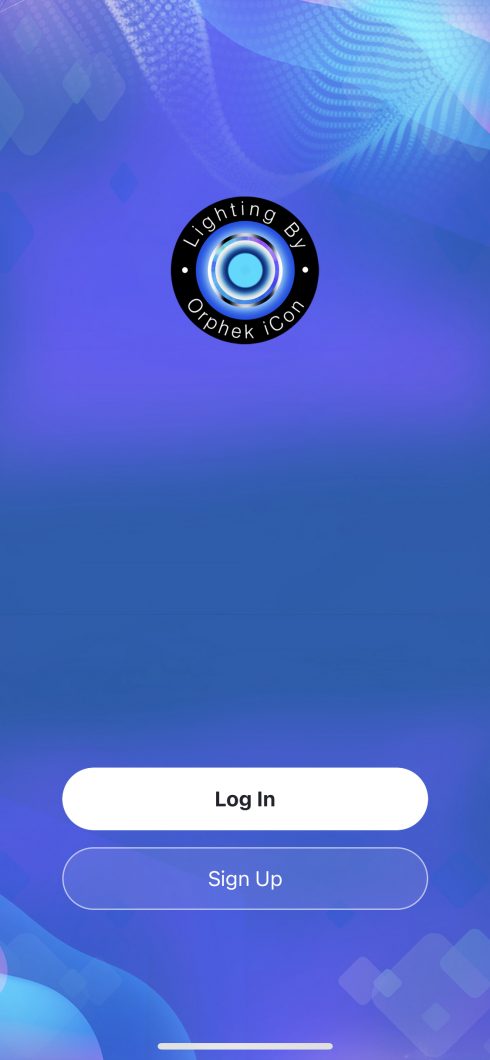
2. Clique para concordar com o Contrato do usuário e a Política de privacidade.
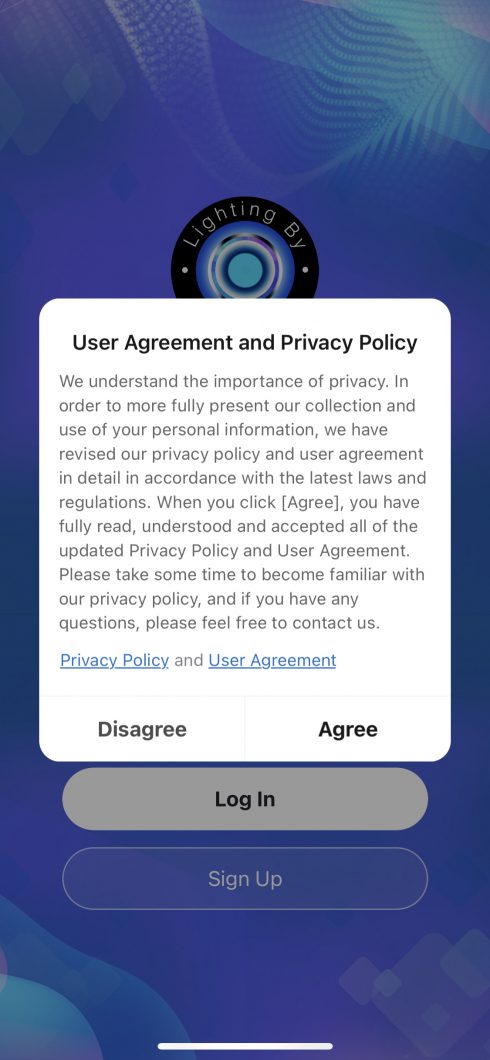
3. Conclua seu cadastro escolhendo um endereço de e-mail (observe que você já precisa ter um porque receberá um código de verificação neste endereço de e-mail) e clique em OBTER CÓDIGO DE VERIFICAÇÃO.
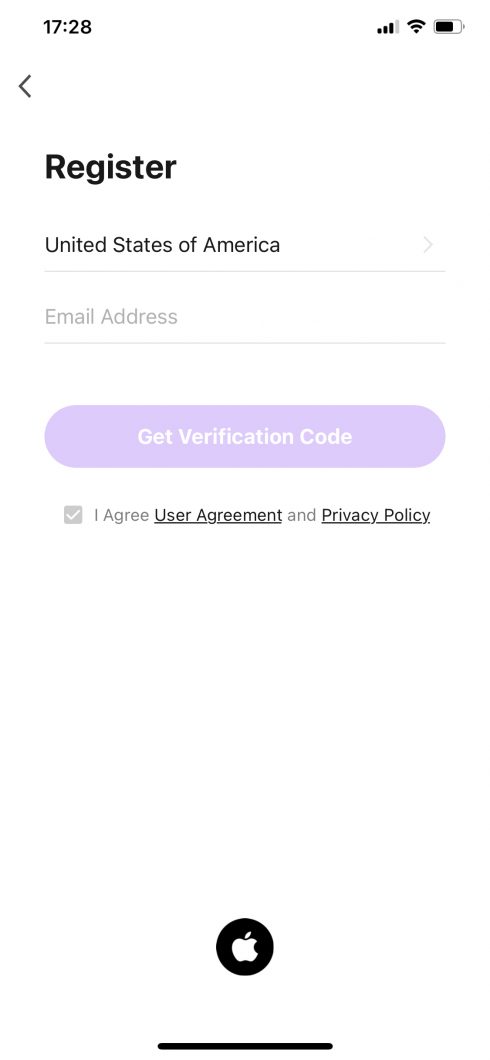
4. Agora verifique seu e-mail para o código de verificação (mencionado acima) e copie-o.
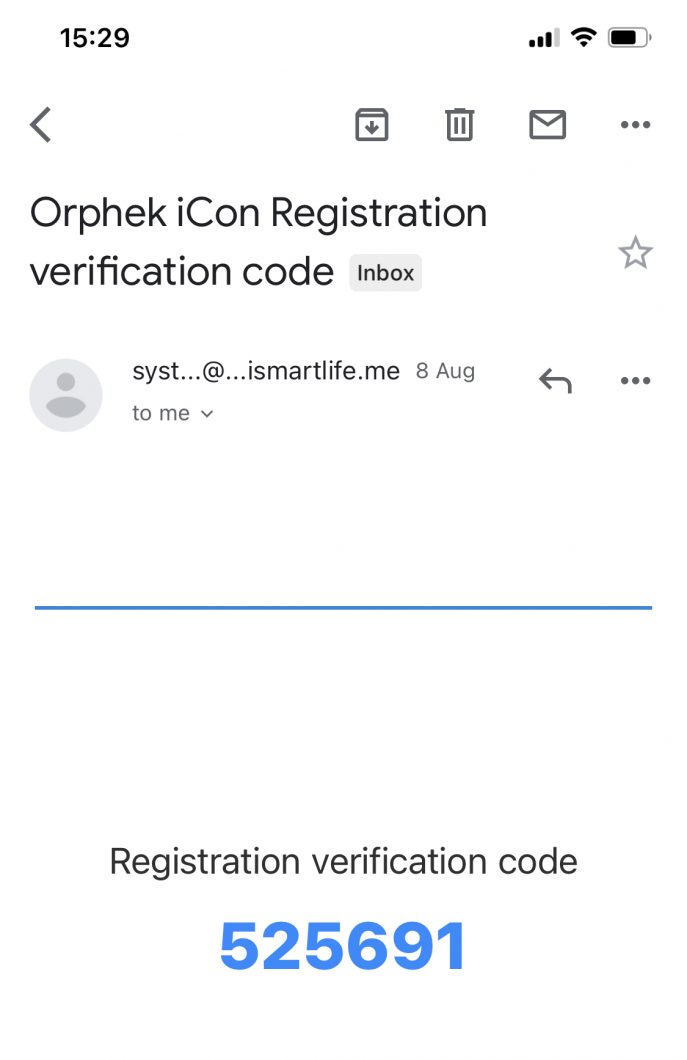
5. Digite o código de verificação de 6 dígitos.
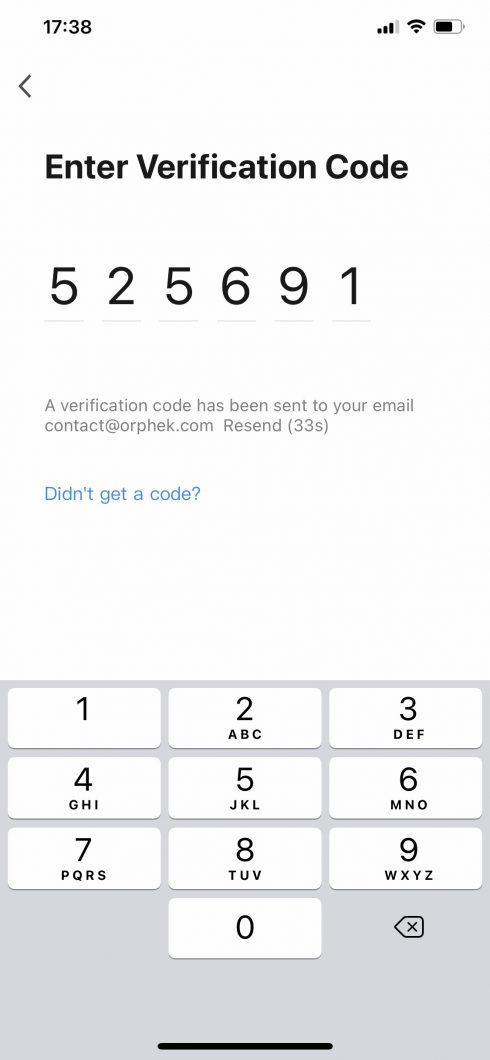
Agora você está pronto para conectar sua luz. Vamos fazê-lo juntos:
Conectando seu (s) dispositivo (s)
- Permitir Aplicativo Orphek iCon. para usar o bluetooth clicando em OK. Orphek iCon é operado por bluetooth e wi-fi.
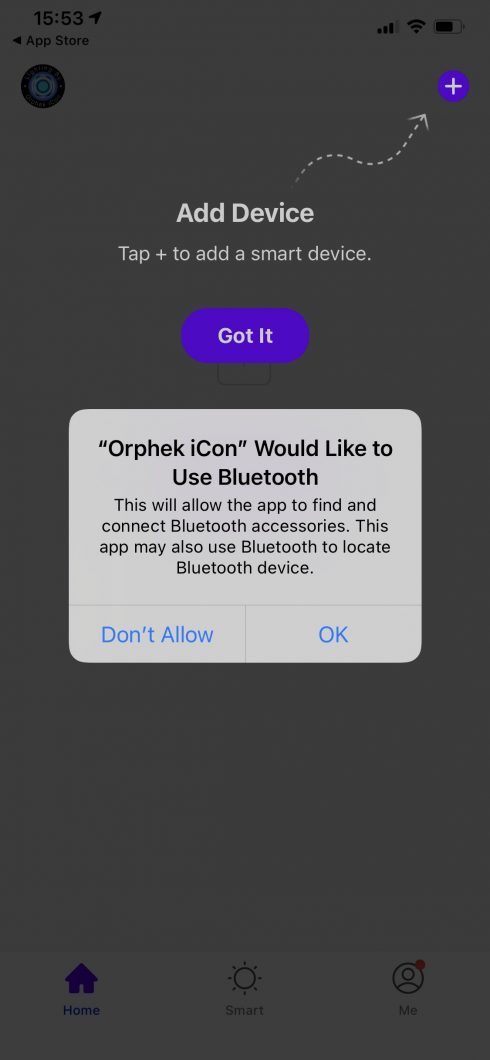
2. App Orphek iCon será capaz de descobrir e se conectar ao seu dispositivo em sua rede local quando você clicar em OK.
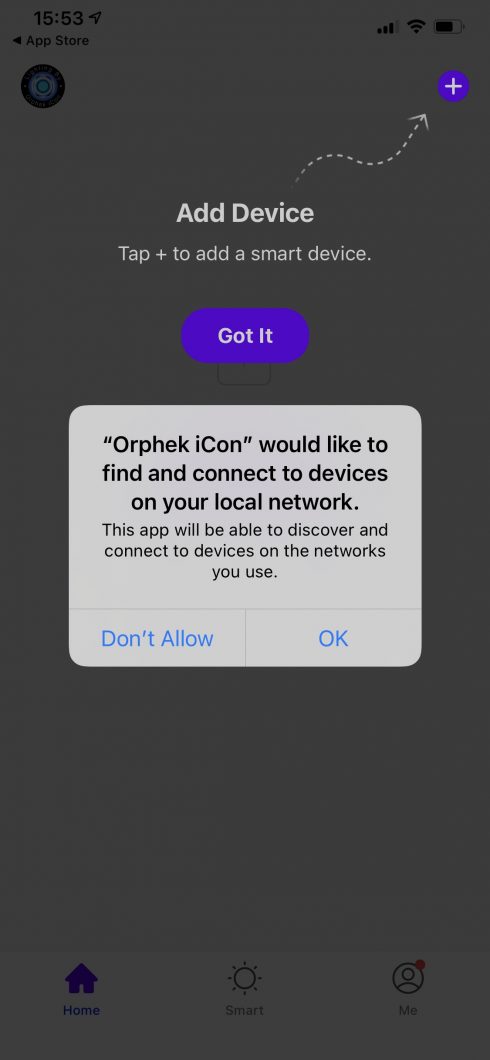
3. Escolha as opções fornecidas para acesso à sua localização: PERMITIR AO USAR O APP (é importante permitir, caso contrário você não poderá usar as informações de horários, clima e fuso horário do dispositivo inteligente!)
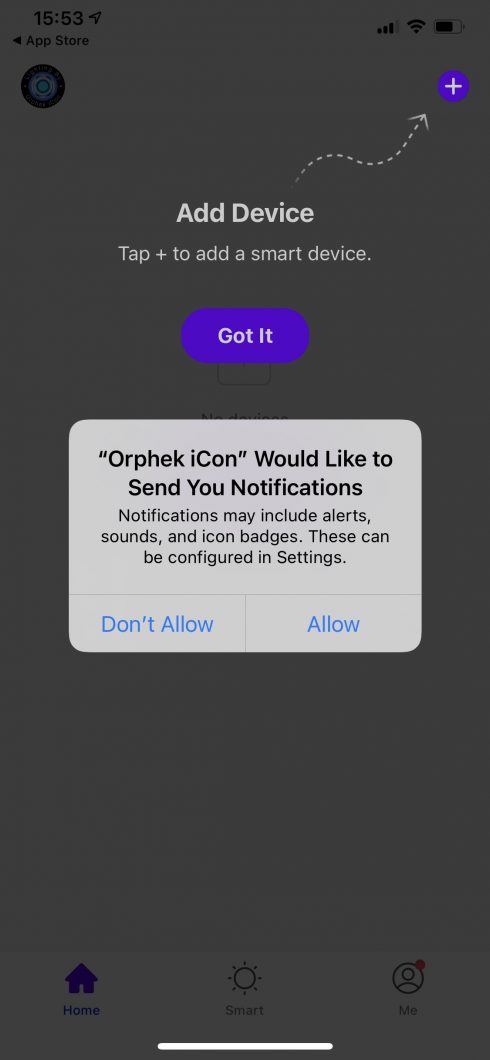
- Adicione um dispositivo tocando em ADICIONAR DISPOSITIVO.
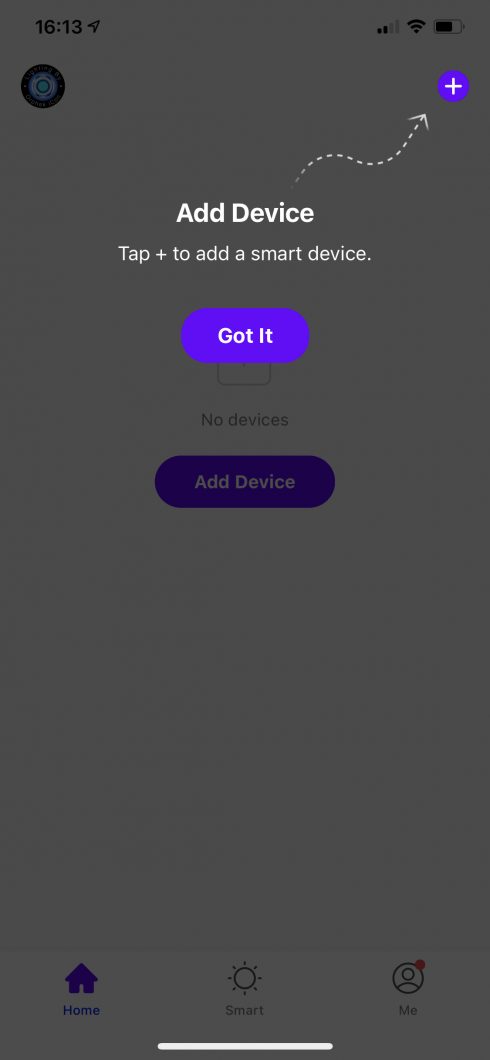
2. Clique em GOT It para concluir este processo.
Depois de conectar a luz, você prosseguirá adicionando-a:
Adicionando sua (s) luz (s) pela primeira vez

1. Press que o Botão Reset no dispositivo (luz) vezes 4 para emparelhamento de rede. O Atlantik iCon deve piscar.

IMPORTANTE: Você tem 1 minuto para fazer as seguintes etapas: insira o seu Nome da rede Wi-Fi (SSID) e senha do seu rede Wi-Fi. Após 1 minuto, se você não conseguiu completar todas as informações, você terá que pressionar o botão de reset 4 vezes novamente.
2. Para adicionar o dispositivo, toque no botão adicionar “+” no canto superior direito da tela do aplicativo.
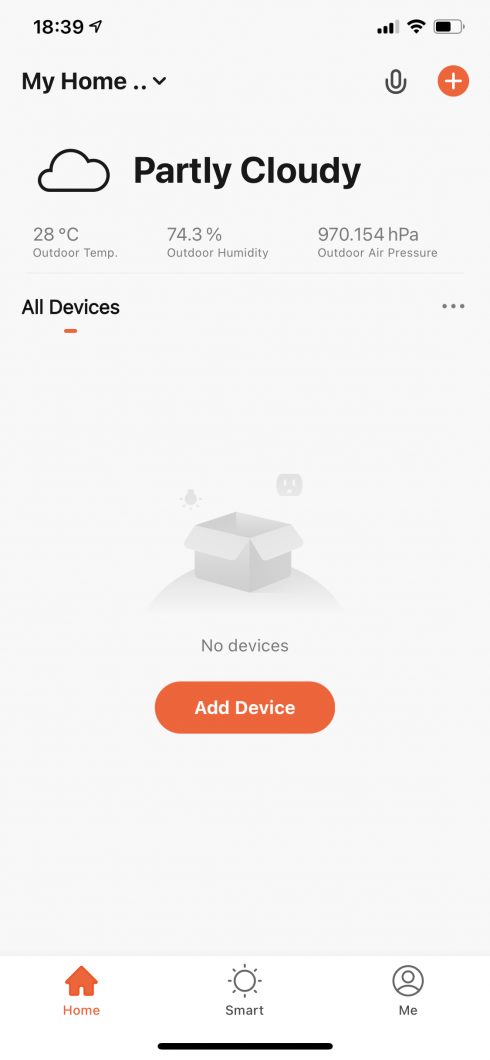
3. Toque em Auto Scan para pesquisar a (s) luz (s) Atlantik iCon.
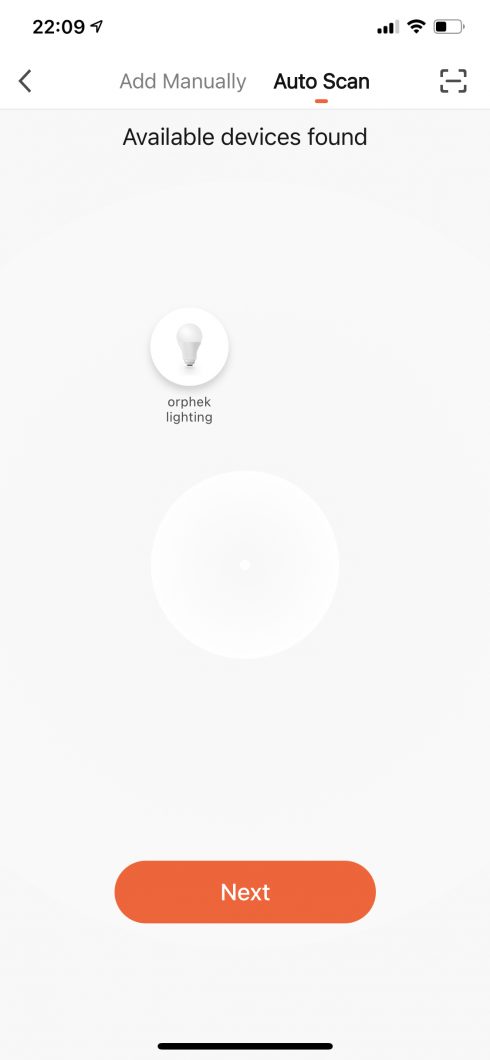
4. Clique em PRÓXIMO para continuar.
5. Escolha o seu Nome da rede Wi-Fi para a lista e digite a senha do seu rede Wi-Fi e clique em Avançar.
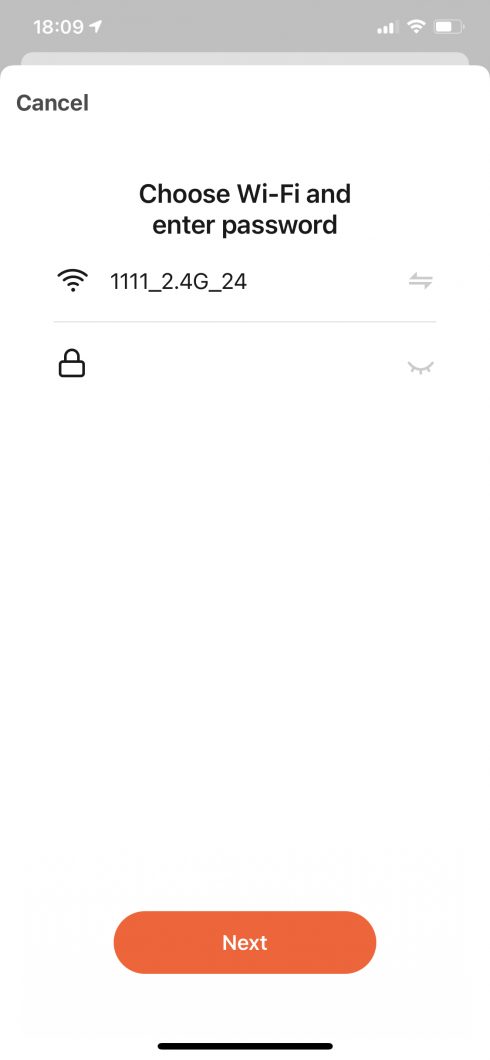
6. O aplicativo Orphek iCon. Vai começar a se conectar.
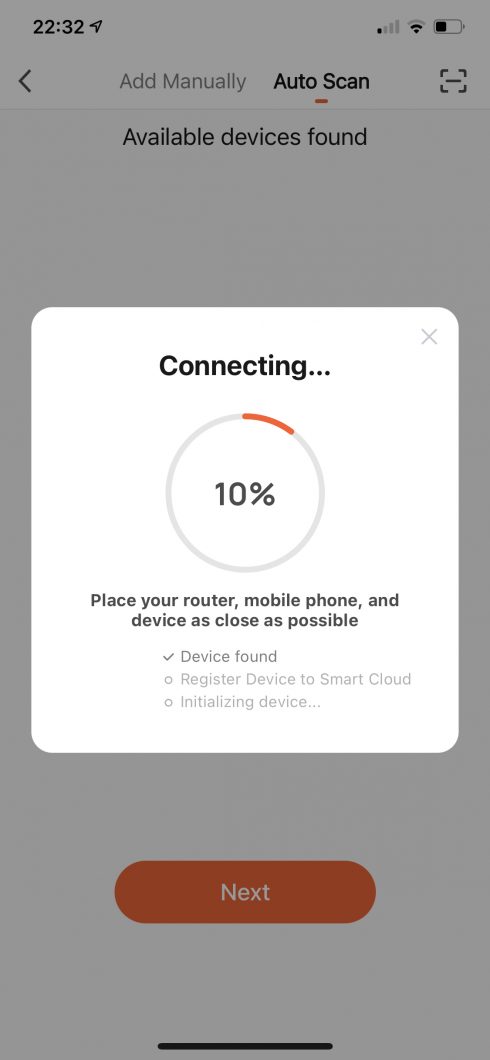
7. Uma vez conectado aparecerá na tela ADICIONADO com sucesso ”.
8. Clique na luz do dispositivo para entrar e programar o Atlantik iCon.
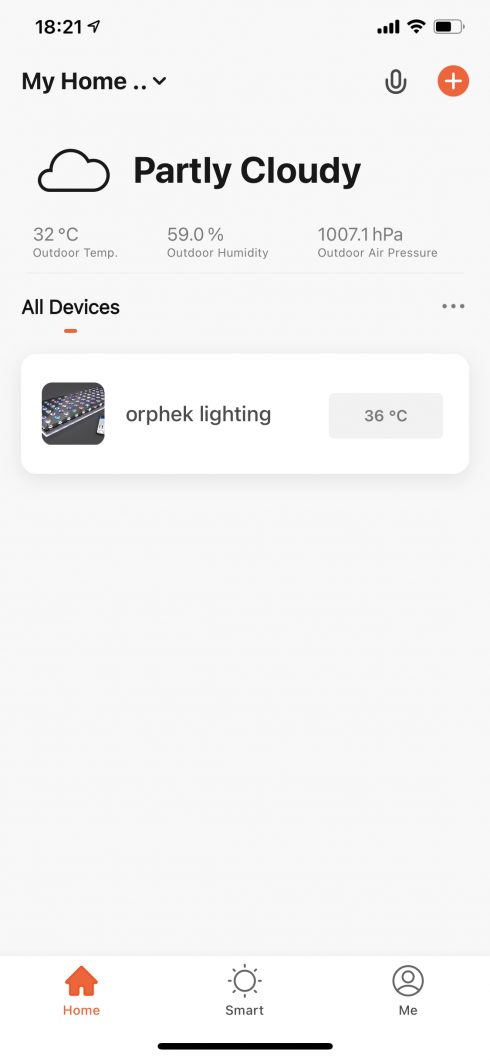
Aplicativo Orphek iCon
Agora você está pronto para programar seu (s) iCon (s) Atlantik. Vamos ver como fazer, mas primeiro conheça o Orphek App:
Orphek desenvolveu um aplicativo muito amigável, para iniciantes ou reefers avançados.
A aplicação. permite que você programe, controle e monitore sua (s) luz (s) de seu telefone celular ou tablet de uma rede de internet local ou à distância.
você verá exibido na tela 04 Funções:
Dashboard / Control / Expand / Settings
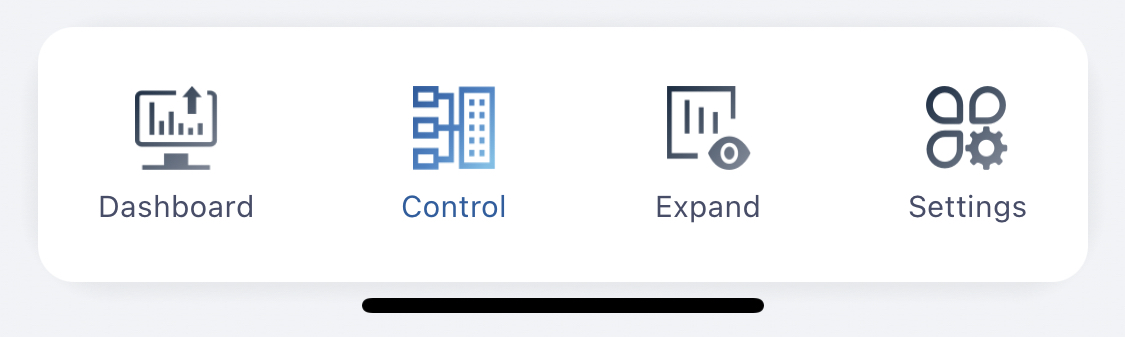
Painel - Fornece informações sobre:
Você pode verificar em qual modo sua (s) luz (ões) está (ão) funcionando agora (o ícone de modo aceso é o que está funcionando agora).
qual porcentagem eles estão executando em cada Seis (06) canal, do horário do dia 0-100%, lunar 0-0.1%
Temperatura e tempo.
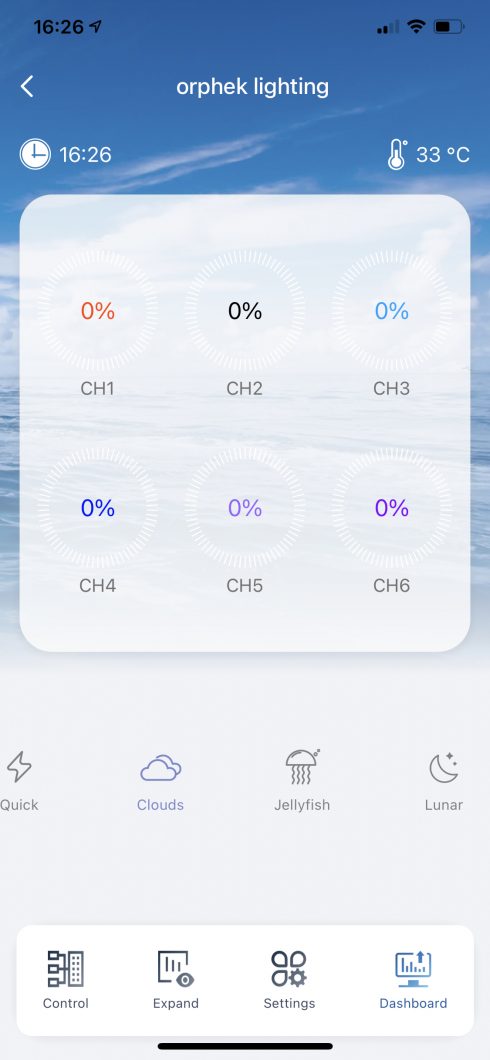
Control - Permite que você use Links para configuração rápida da cor da luz ou Agenda para personalizar seu próprio programa
Links - Permite verificar o espectro de cores e sua intensidade de 0 a 100% de cada um dos 06 canais. Você pode misturar cores e escolher as combinações que se adaptam melhor a você. Existem 2 maneiras de fazer isso: modificando cada canal um por um ou todos ao mesmo tempo com a seta acima, movendo-a para a direita.
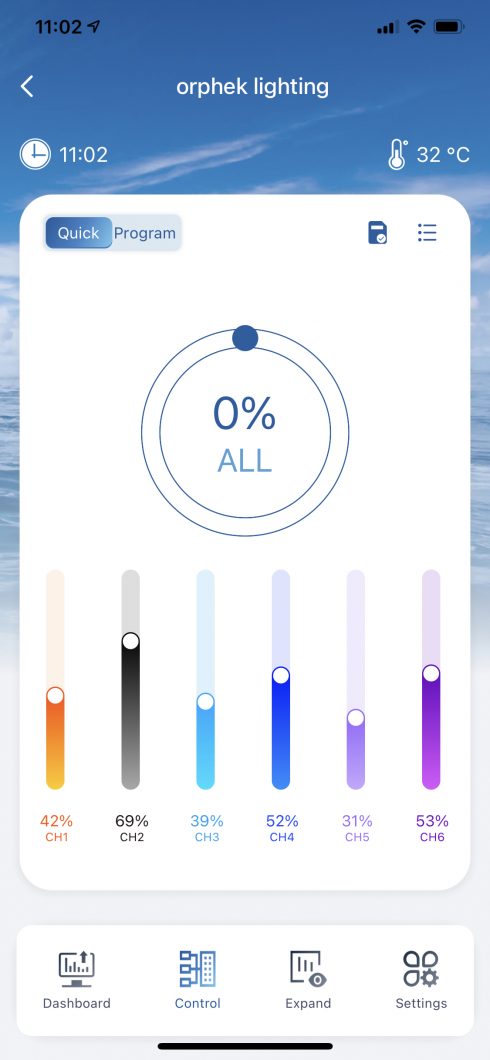
OBs .: O Quick funcionará por 2 horas e após este período a luz retornará o Programa. Esta é uma medida de segurança no caso, por exemplo, de você esquecer que a luz está LIGADA e ela funcionará a noite toda e poderá prejudicar seus corais. Se desejar desligar esta função por qualquer motivo, você pode fazê-lo em Configurações ativando a recuperação automática. Por padrão, é Ativado. Basta mover o botão para a direita.
O que você pode fazer com a configuração rápida:
1. Você pode testar como seus corais respondem a um determinado espectro / intensidade de cor.
2. Você pode alterar a cor de seus corais / tanque para tirar fotos.
3. Você pode testar a mistura de espectros e intensidades de cores para ver o que combina melhor com você.
4. Você pode exibir diferentes cores / intensidades que são mais adequadas para fazer a manutenção do seu tanque.
Salvando sua combinação preferida de canais
Depois de encontrar a combinação perfeita dos canais, você pode salvá-la clicando no ícone no canto superior direito.
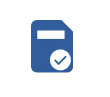
Você verá uma janela pop-up solicitando que você salve o presente atual.
- Dê um nome a ela e clique em salvar para que você possa usá-la no futuro novamente, caso decida alterá-la para outra combinação.
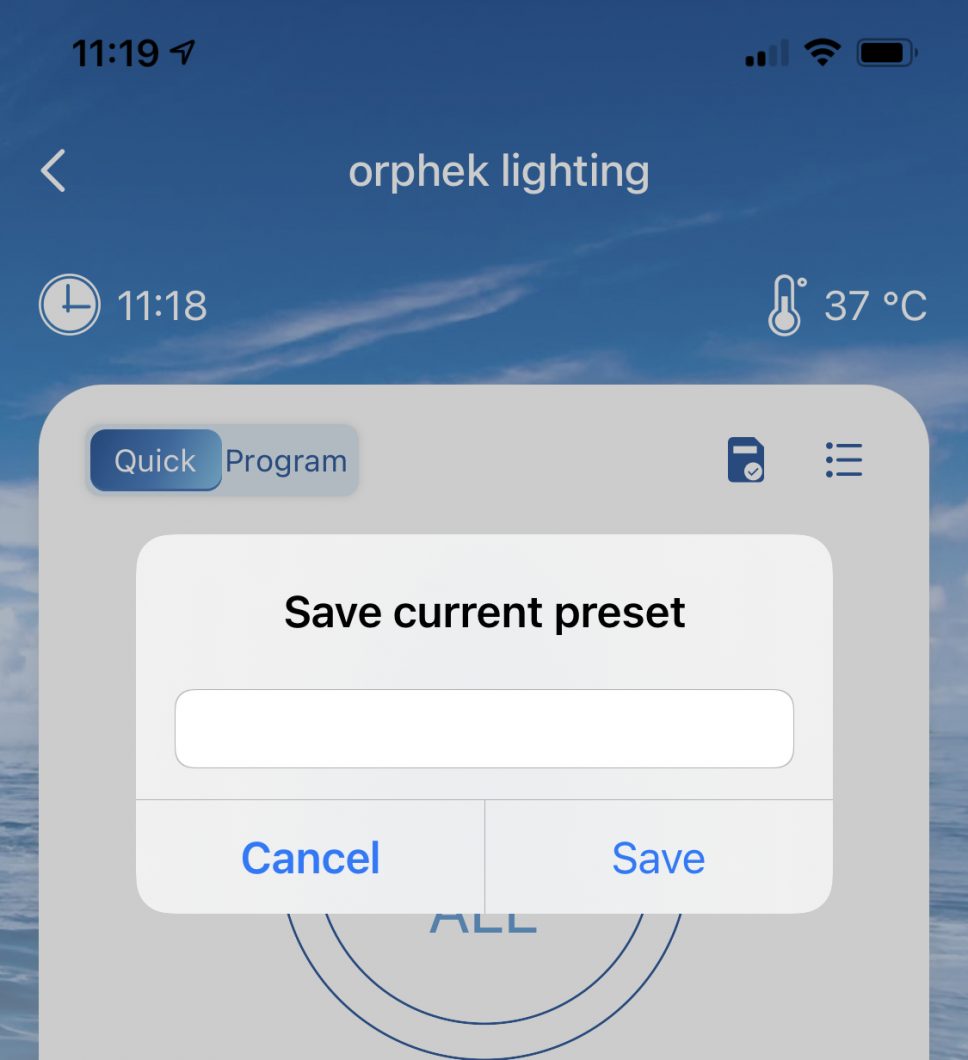
2. Você pode fazer muitas combinações e salvá-las:
Clique no segundo ícone no canto direito para cima.

Ao clicar, você será apresentado à lista de suas combinações. Conforme a tela abaixo você pode ver que batizamos nosso programa (combinação de todos os canais que construímos) de Blue Plus. Você pode dar o nome que quiser!
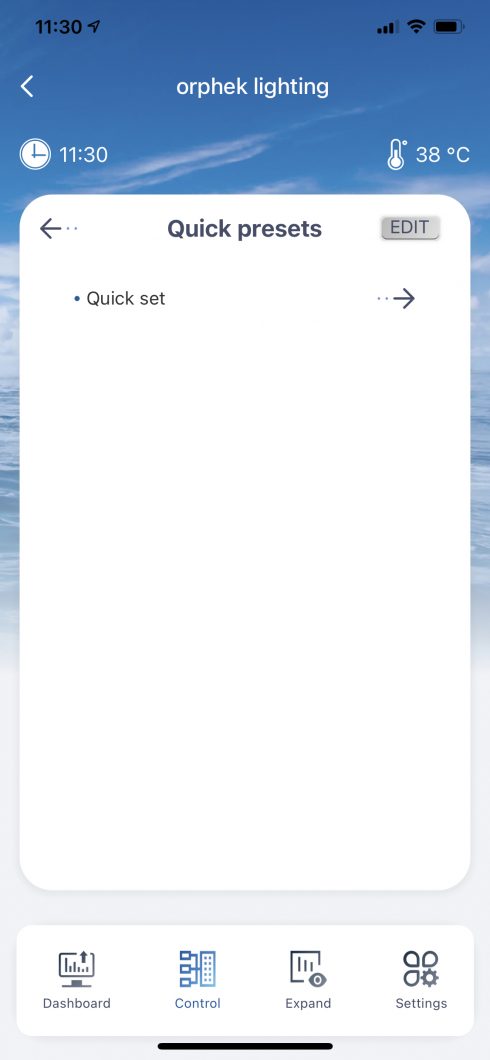
Agenda
A função de programa permite que você programe suas luzes (você pode escolher a intensidade da luz em cada canal em um determinado momento) ou escolher o programa pré-existente (Helius).
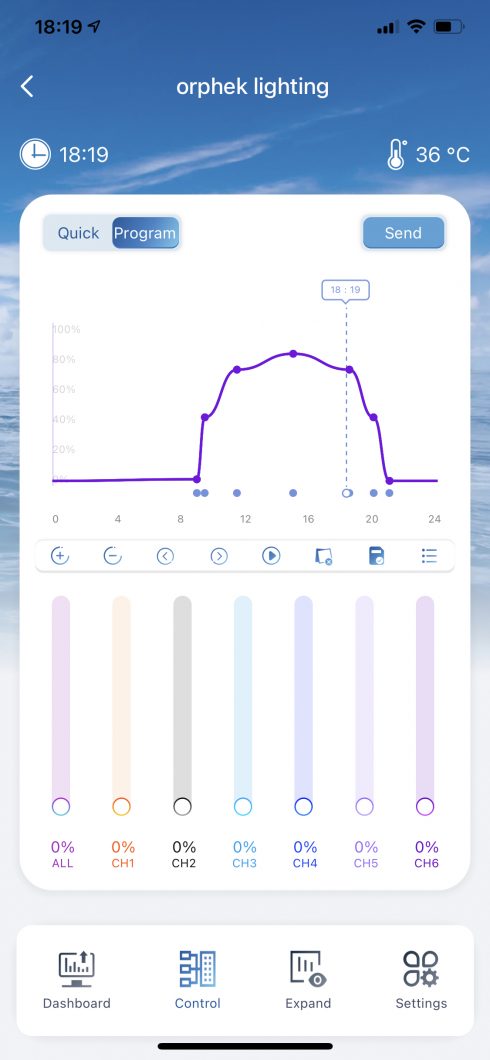
Hélio é um programa que imita a natureza, fornecendo a você o nascer e o pôr do sol e vem com o aplicativo Orphek. e não pode ser apagado da sua lista.
É o melhor espectro recomendado por nós, que foi desenvolvido para o crescimento ideal de SPS e LPS de acordo com pesquisas científicas dos benefícios da luz solar para os corais.
Depois de entrar no Programa, você verá o gráfico Helius.
Como você pode ver a intensidade sobe até o ponto mais alto e depois vai ao pôr do sol. É um ciclo de 12 horas (das 9h às 21h)
Encontre aqui um exemplo de como criar seu próprio Programa Helius
Criando seu próprio programa
Orphek traz para você um aplicativo. que é muito fácil de usar, portanto, para criar o nascer e o pôr do sol, você só precisa criar 3 pontos de controle. Mesmo que seja muito fácil, vamos fazer isso juntos,
Você também encontrará uma barra com 5 botões e 3 ícones.
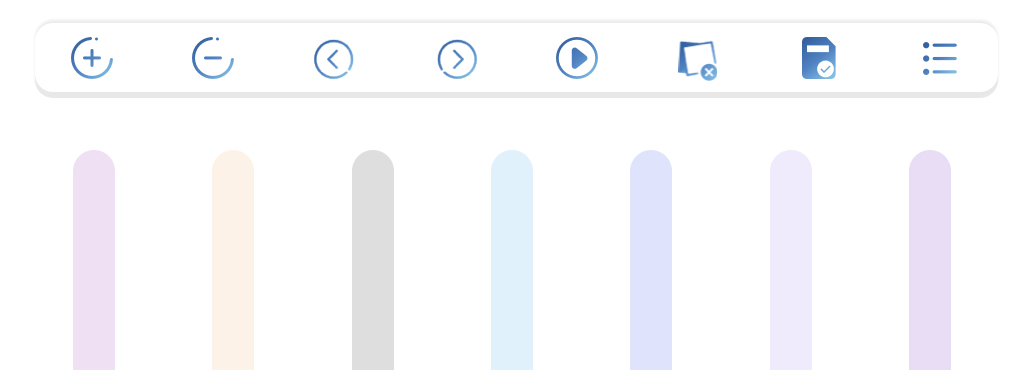
Botões:
+ e - os botões são usados para inserir ou apagar os pontos no tempo.
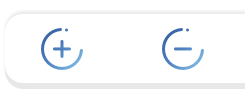
< e > os botões são usados para fazer ajustes na hora. (Explicaremos em detalhes por que e como usá-los).
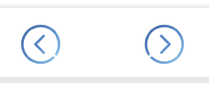
> Jogar mostra como ficará o programa criado em 2 minutos e 24 horas do seu programa, então você vai verificar se é realmente isso que você queria criar e como se parece).

Ícones
Primeiro ícone da direita - Mostrar lista de salvos programa

Segundo ícone - usado para salve seu programa.

Terceiro ícone - procedimento de limpeza, para que você possa iniciar um programa em branco e crie o seu próprio.

Ícone Atlantik Criando seu próprio programa
Criando seu próprio programa passo a passo
1. Clique no ícone Limpar

Este é um procedimento de limpeza, então você poderá iniciar um programa em branco e criar o seu próprio.
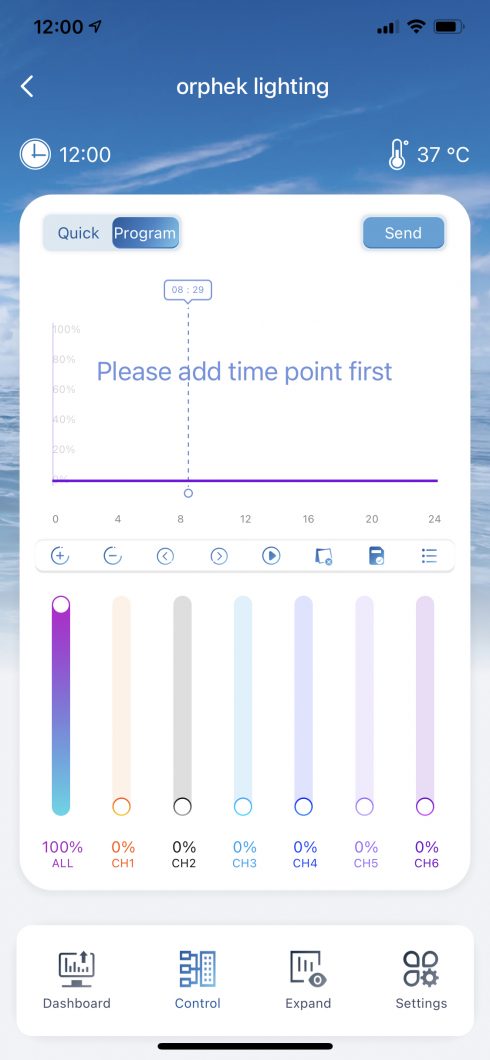
Agora que você tem um gráfico em branco, começará a partir do ponto 1 (o ponto 1 é a primeira hora do dia em que a luz começará a funcionar). Recomendamos o ponto de partida em 0% para que a intensidade da luz aumente gradualmente a partir de zero.
Obs .: o App. vem com tecnologia de dimerização inteligente. Isso significa que não será necessário programar o aumento e diminuição gradativos da intensidade. A tecnologia de dimerização de intensidade inteligente fará isso por você! Isso significa que do ponto de tempo 1 ao ponto de tempo 2, a intensidade aumentará ou diminuirá suavemente! Também significa que você não precisa criar muitos pontos.
No gráfico, você encontrará uma barra de tempo e uma escala de intensidade de luz.
O tempo de barra vai de 0:00 a 24:00 e a escala de intensidade vai de 0 a 100%.
Adicionando Ponto de Tempo 1
1. Coloque o Linha do Tempo movendo-o para a esquerda ou direita na barra de tempo e deixe-o no horário escolhido.
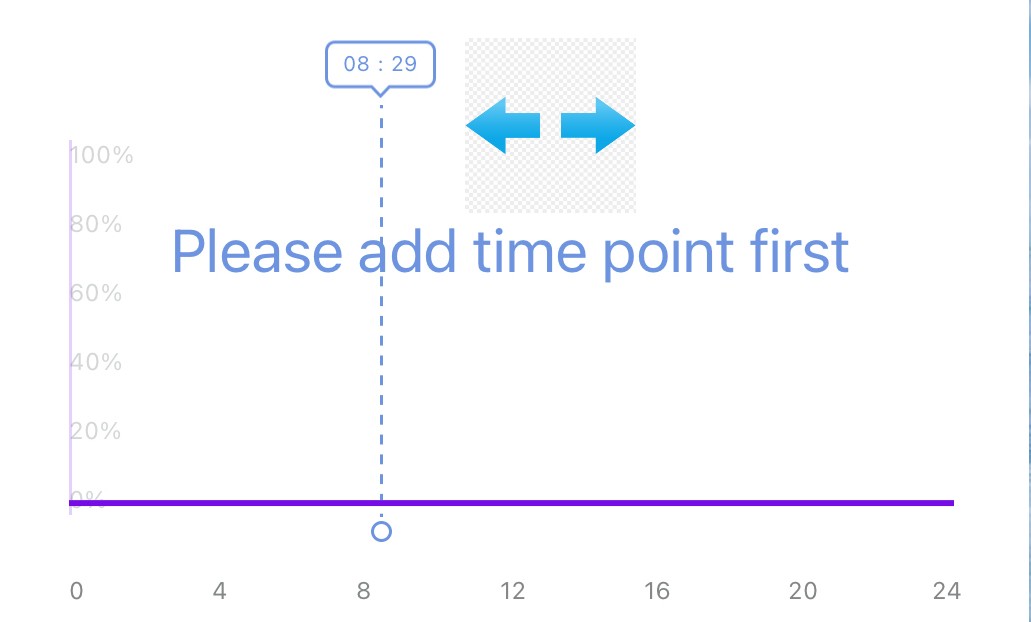
2. Clique + botão para adicionar o primeiro ponto na hora escolhida.
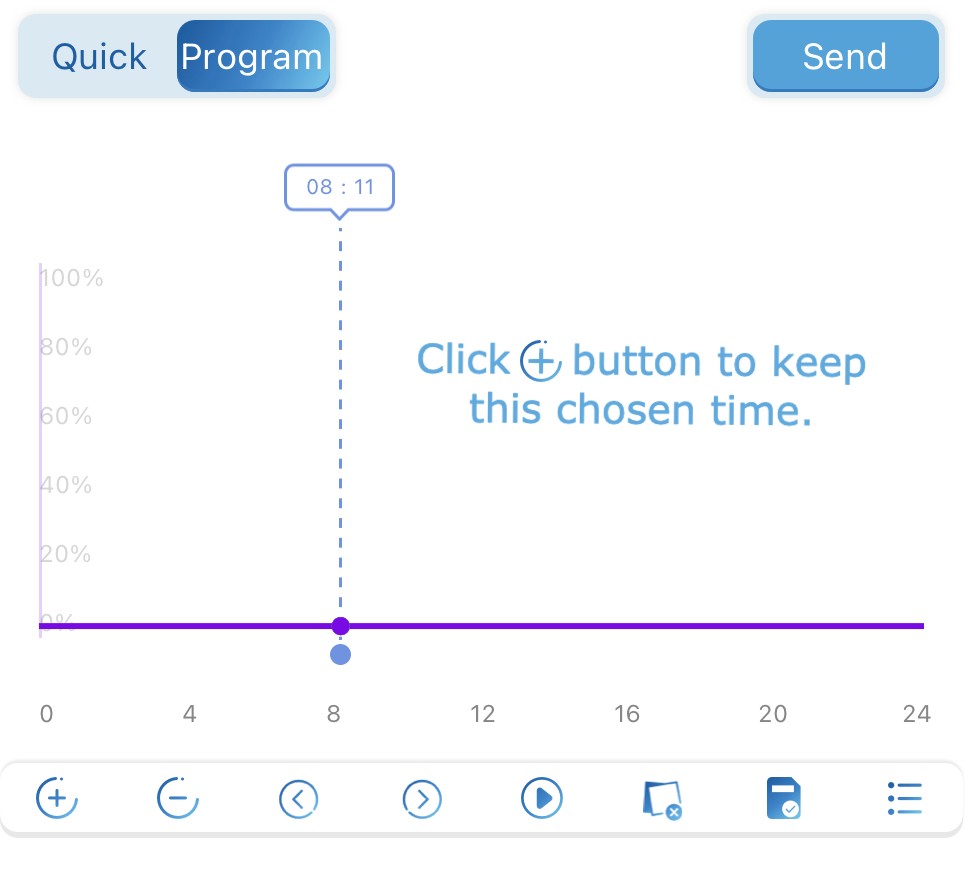
Se você decidir mudar a qualquer hora escolhida, clique no botão -. Para ajustes de tempo use os botões < e >. Por exemplo, para mudar de 12h05 para 12h10. Pequenas diferenças são mais facilmente ajustadas usando esses botões.
Adicionar Ponto de Tempo 2 e definir o Intensidade da luz dos canais
1. Coloque o Linha do Tempo movendo-o para a esquerda ou direita na barra de tempo e deixe-o no horário escolhido.
2.Clique + botão para adicionar o Ponto 2 na hora escolhida.
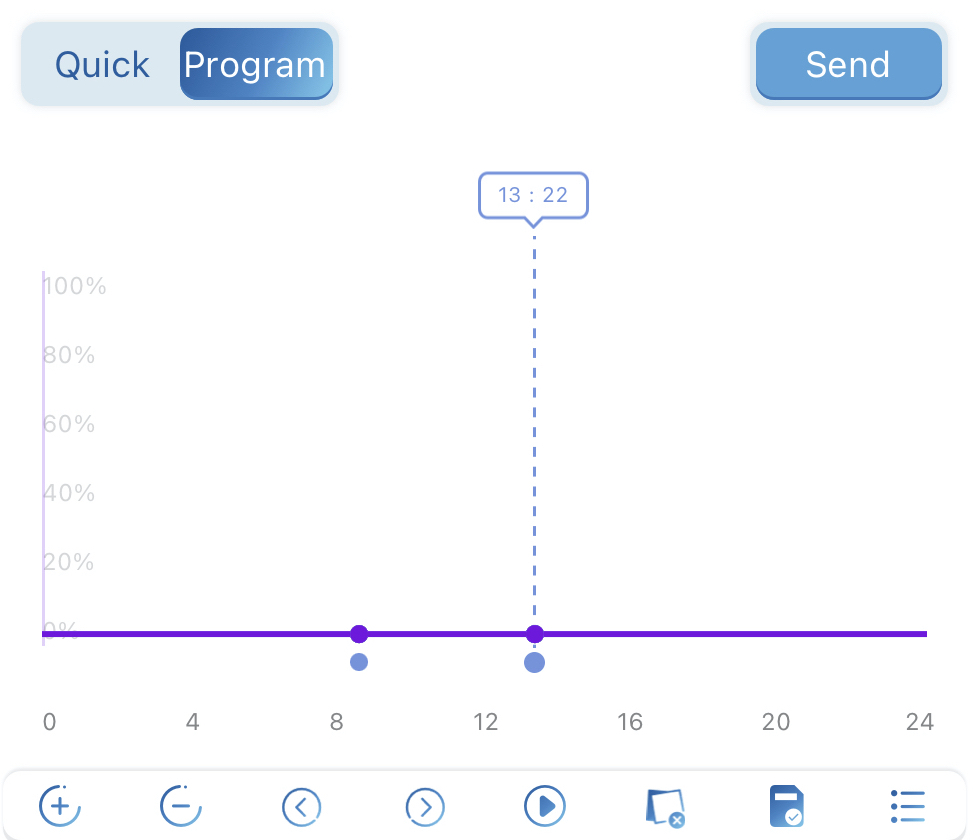
Programa de configuração Intensidade da luz dos canais
Agora escolha a intensidade da luz dos canais. Lembre-se de que o ponto 1 começou em 0%. Você pode escolher a intensidade de cada canal movendo o botão para cima ou para baixo. Se você deseja a mesma intensidade para todos os canais neste ponto determinado, escolha a intensidade no botão TODOS.
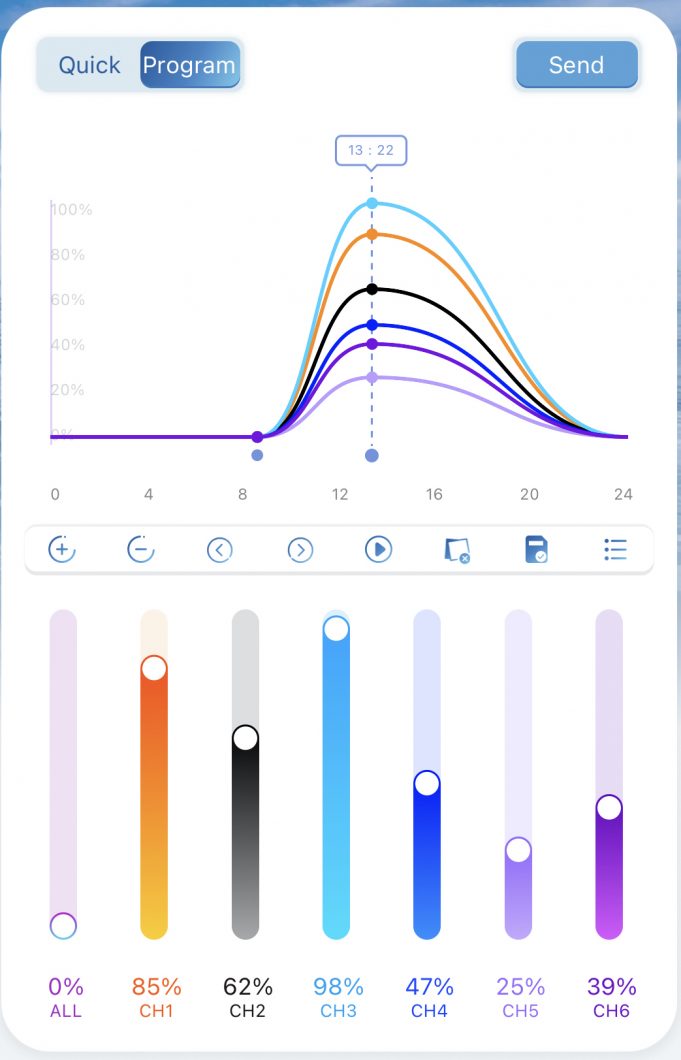
Adicionando ponto de tempo final
Será o último ponto criado e a última vez ao final do pôr do sol que também será de 0%.
1. Coloque o Linha do Tempo movendo-o para a esquerda ou direita na barra de tempo e deixe-o no horário escolhido.
2.Clique + botão para adicionar o Ponto 3 na hora escolhida. e defina todos os canais para 0%.
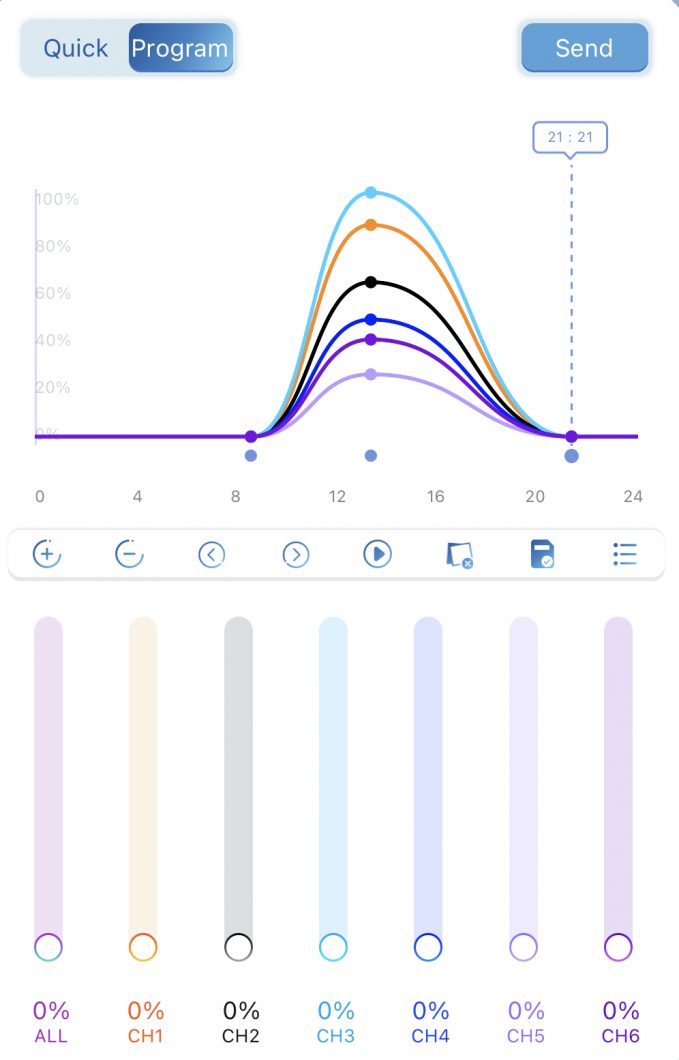
Salvando o programa que você criou
Você pode salvar o programa criado clicando no ícone Salvar

No canto superior direito. Você verá uma janela pop-up solicitando que você salve o presente atual. Dê um nome e clique em salvar. Lembre-se de que você pode criar muitos pontos no tempo, mas explicamos acima que você realmente precisa de apenas 3 pontos no tempo para acertar.
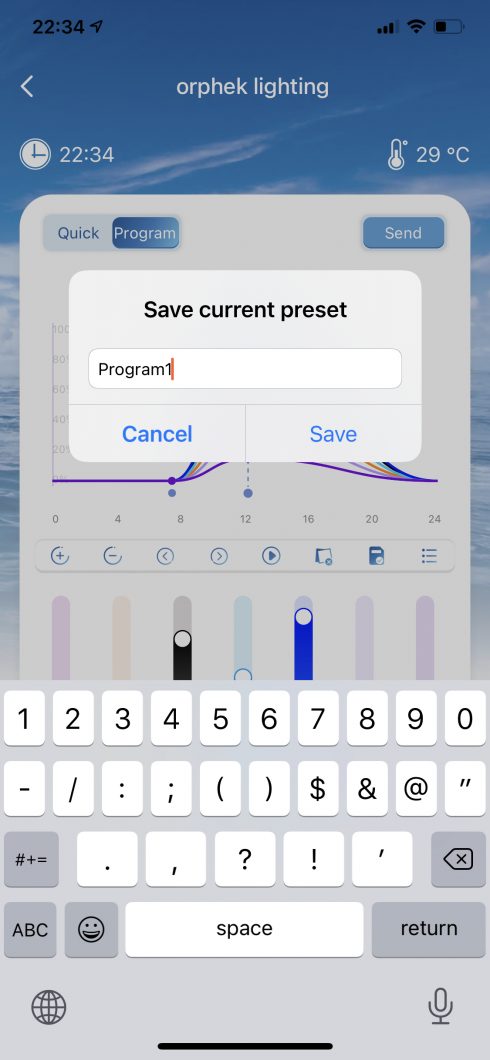
Clique Botão ENVIAR à sua direita para enviar para executar o programa.
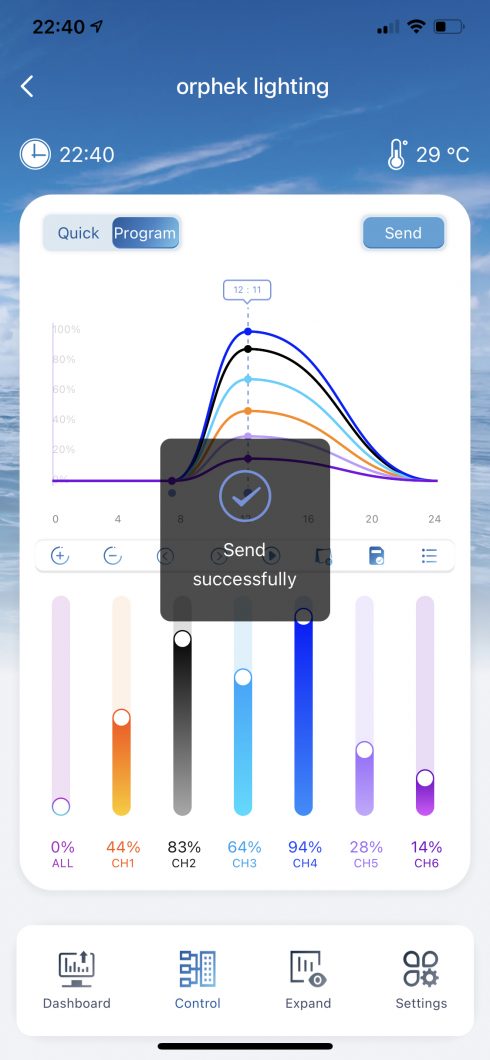
Agora que você criou seu próprio programa e ele está salvo na lista de programas você pode usar este programa criado, você pode usar Helius ou criar mais programas e usar aquele que mais lhe convier quando quiser!
Apagando e renomeando programas criados

Você também pode excluir programas que criou e nos quais não tem mais interesse ou renomeá-los caso tenha mudado de ideia sobre o nome fornecido.
Para apagar programas clique no ícone lixo e apague-o.
Para renomear o programa, clique no ícone com o lápis e renomeá-lo.
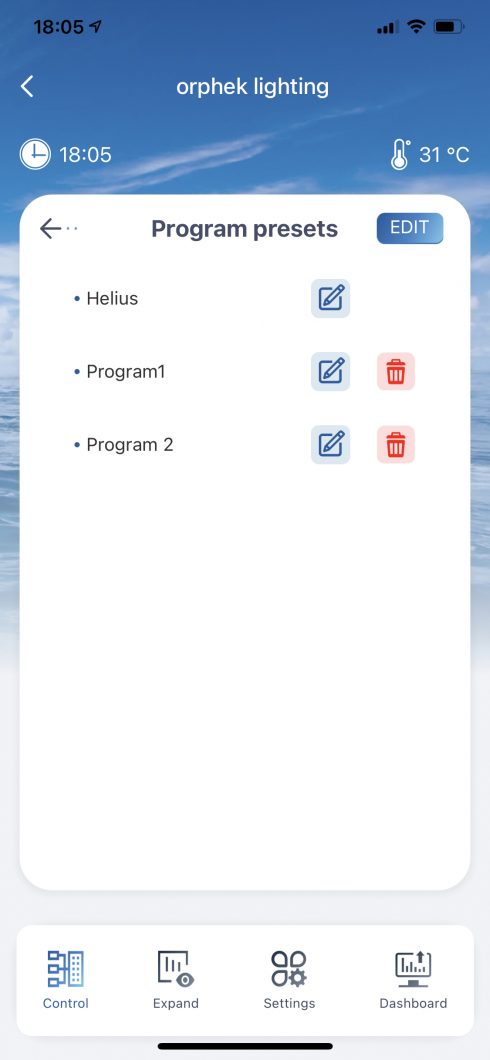
Expandir
Expandir - Mostra todos os modos disponíveis e permite que você entre em cada modo para ativar / desativar e definir o tempo de execução
Clique em Expandir, você verá outras quatro funções interessantes: Nuvens, Água-viva, Lunar (Luar) e Aclimatação.
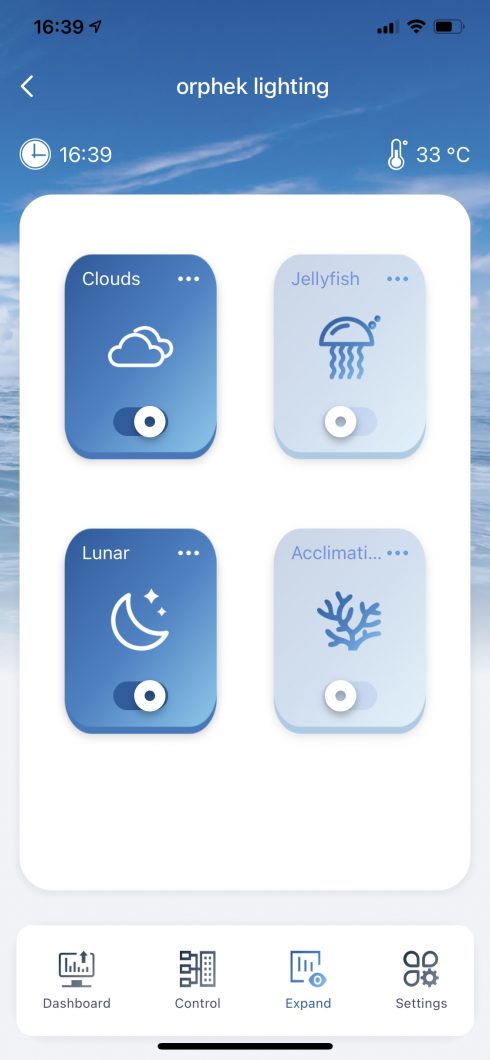
Nuvens
Nuvens - o modo Nuvens permite que você imite a Natureza e traga o efeito de sombreamento de nuvens para o seu tanque. Isso significa que seus corais ficarão temporariamente sob uma nuvem. O benefício deste modo é permitir que os corais relaxem da intensidade da luz e ajude a cor a aumentar a vibração.
Orphek criou um efeito de nuvem muito natural que imita a natureza. Isso significa que a intensidade da luz diminuirá lentamente e permanecerá mais baixa e aumentará lentamente de volta para imitar as nuvens passando no céu sobre a água do mar.
Então, se você quiser “nuvens passando sobre o seu tanque”, você pode programar as nuvens para passarem sobre o seu tanque das 8 da manhã às 20:00 da noite.
Como fazer isso
Clique em Nuvens para entrar na configuração do programa Nuvens.
Você pode definir a hora de início para executar o programa Cloud e a hora em que ele deixará de ser executado.
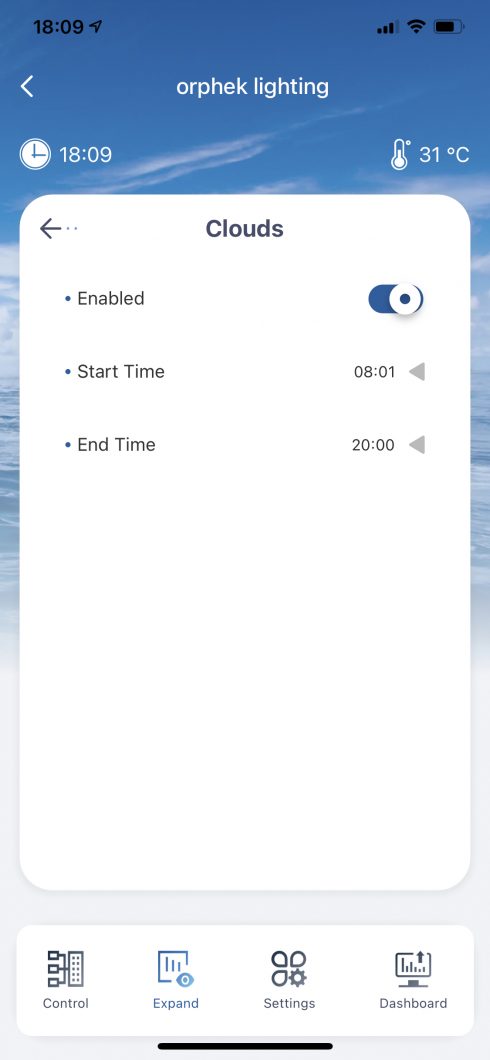
Você pode definir a hora de início em 08:01 e 20:00 para desligar o programa.
Se a hora estiver configurada incorretamente, aparecerá uma mensagem dizendo “por favor, escolha uma hora entre 08: 01-20: 00”. Observe que a hora programada para desligar as Nuvens deve ser sempre posterior à hora de início.
Digamos que você queira que “nuvens passem sobre o seu tanque” das 13: 00hs às 16: 00hs para dar aos seus corais algum tempo para relaxar da intensidade da luz.
Como funciona o programa:
Depois de definir o tempo de execução (13: 00hs - 16: 00hs), as nuvens correrão a cada 15 minutos, das 13: 00hs às 16: 00hs.
A cada 15 minutos, ele executará o efeito de nuvem por 5 minutos.
O que acontecerá durante estes 5 minutos:
Durante esses 5 minutos, a intensidade da luz será diminuída lentamente para 30% em 1 minuto, será mantida em 30% por 3 minutos e lentamente voltará à intensidade original em 1 minuto.30% Após a conclusão do ciclo ele será repetido novamente em 15 minutos. Esses ciclos serão repetidos até às 16: 00hs. Após as 16:00 a luz voltará a executar o programa original sem Nuvens.
Água-viva
O modo água-viva é projetado para tanques de água-viva de acordo com seu espectro de cores e necessidades de intensidade.
Como fazer isso
Clique em Jellyfish para entrar na configuração do programa Jellyfish.
Você pode definir a hora de início para executar o programa Jellyfish e a hora em que ele parará de funcionar e seu brilho.
Depois de definir a hora e o brilho, o programa será executado e automaticamente 41 mudará os canais / cores sucessivamente até a hora de término do programa.
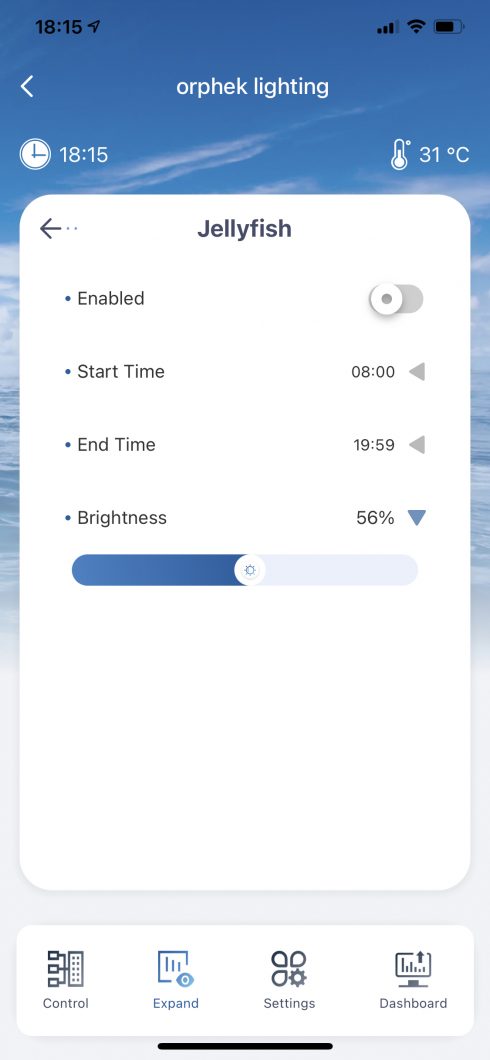
Lunar
Lunar - o modo lunar irá imitar um ciclo de luz lunar para melhor desova de corais.
Muitos animais de recife de coral mostram o que é conhecido como periodicidade lunar ou semilunar em seus esforços de reprodução. Em outras palavras, sua desova atinge o pico uma vez a cada ciclo lunar (geralmente na lua cheia) ou duas vezes a cada ciclo lunar (na lua cheia e na lua nova). Agora você poderá controlar este ciclo e a desova de seus corais !!
Como fazer isso
Clique em Lunar para entrar na configuração do programa Lunar.
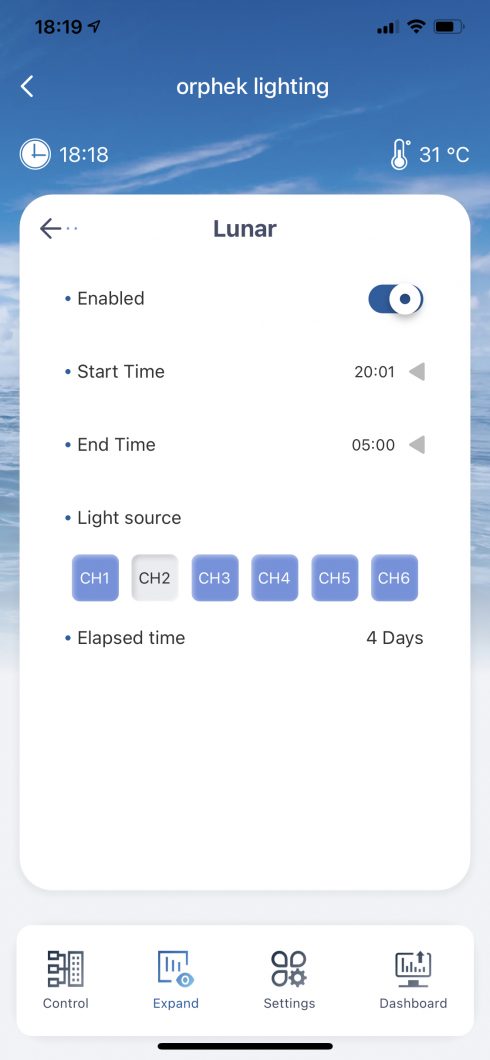
Você pode definir a hora de início para executar o programa Lunar e a hora em que ele parará de funcionar.
Você pode definir o horário de início para 20:00 da noite e 08:01 da manhã. para desligar o programa. O programa luar do Lunar é executado à noite e de manhã cedo e terá a duração de um mês.
Este programa permite que você escolha em qual canal executar o luar.
Como Funciona
Durante um mês, o aparelho (luz) vai partir de 0% e a cada dia vai subindo lentamente em 0.067% e no dia 15th dia sobe para 1% e depois desce lentamente 0.067% a cada dia e no dia 30th dia desce para 0%.
O tempo decorrido mostra quantos dias o luar vai.
Aclimatação
Aclimatação - o modo de aclimatação ajuda seus corais a se aclimatarem lentamente em seu tanque e
diminuir o impacto de novas condições ambientais ajustando gradualmente novos parâmetros de espectro de cores e intensidade de luz, evitando estressar os corais.
Como fazer isso
Clique em Aclimatação para entrar na configuração do programa de Aclimatação.
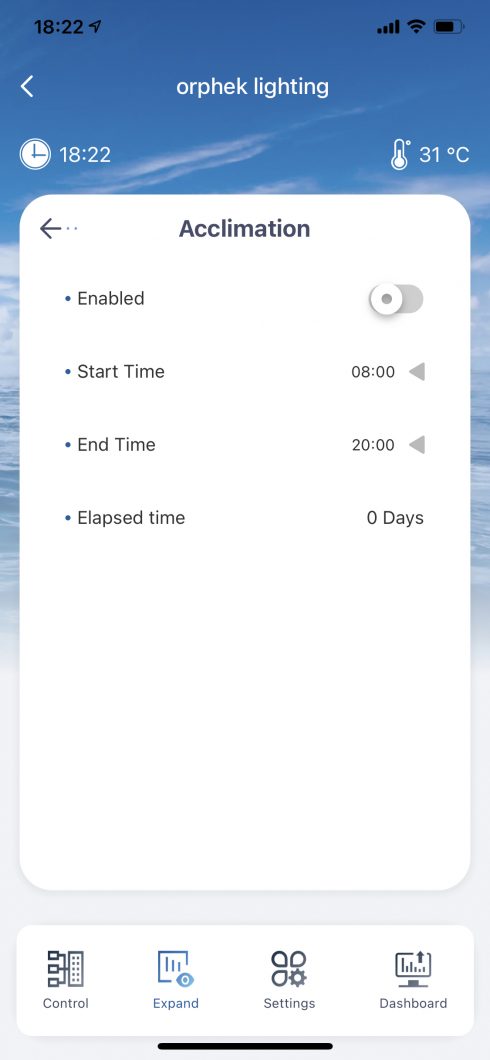
Você pode definir a hora de início para executar o programa Cloud e a hora em que ele deixará de ser executado.
Você pode definir a hora de início em 08:00 e 23:00 para desligar o programa.
Você pode definir a hora de início e a hora de término, e o intervalo de tempo é de 08h às 00h.
Se a hora estiver configurada incorretamente, aparecerá uma mensagem dizendo “por favor, escolha uma hora entre 08: 00-23: 00”. Observe que a hora programada para desligar a Aclimatação deve ser sempre posterior à hora de início.
Como Funciona
O programa de aclimatação será executado por 10 dias consecutivos. No dia 11th dia, o dispositivo (luz) voltará ao modo de programa.
O programa começa no primeiro dia, quando a intensidade de todos os canais estará em 30%. No segundo dia, aumentará para 33% e assim por diante. A cada dia, a intensidade da luz será aumentada em 3% até atingir 60% no último dia (Dia 10).
Mais coisas para saber sobre seu aplicativo Orphek:
IMPORTANTE SABER
Você não poderá executar Lunar e Nuvens ou Medusa e Aclimatação ao mesmo tempo. Se você tentar fazer isso, receberá uma mensagem do App. para desligar um deles.
Configurações
Configurações - Permite definir o tempo Atlantik iCon e configurações mais avançadas
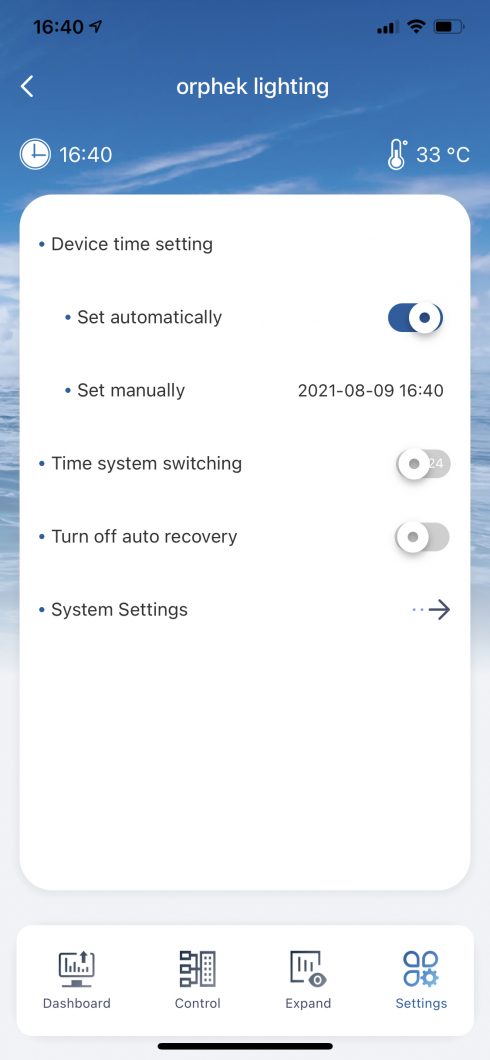
Você pode definir a hora de duas maneiras diferentes - automática ou manualmente.
Vá para as configurações e mova o botão para a direita se quiser definir automaticamente ou desligue esta função e acerte a hora manualmente.
Você também pode alterar o formato da hora movendo o botão da chave do sistema de hora.
Recuperação automática - O Quick funcionará por 2 horas e após este período a luz retornará o Programa. Esta é uma medida de segurança no caso, por exemplo, de você esquecer que a luz está LIGADA e ela funcionará a noite toda e poderá prejudicar seus corais. Se desejar desligar esta função por qualquer motivo, você pode fazê-lo em Configurações ativando a recuperação automática. Por padrão, é Ativado. Basta mover o botão para a direita.
Configurações do sistema
As configurações do sistema permitem que você verifique as informações de sua luz.
Você também pode ativar ou desativar a notificação offline, o que significa que você receberá ou não uma notificação sobre o desligamento da luz.
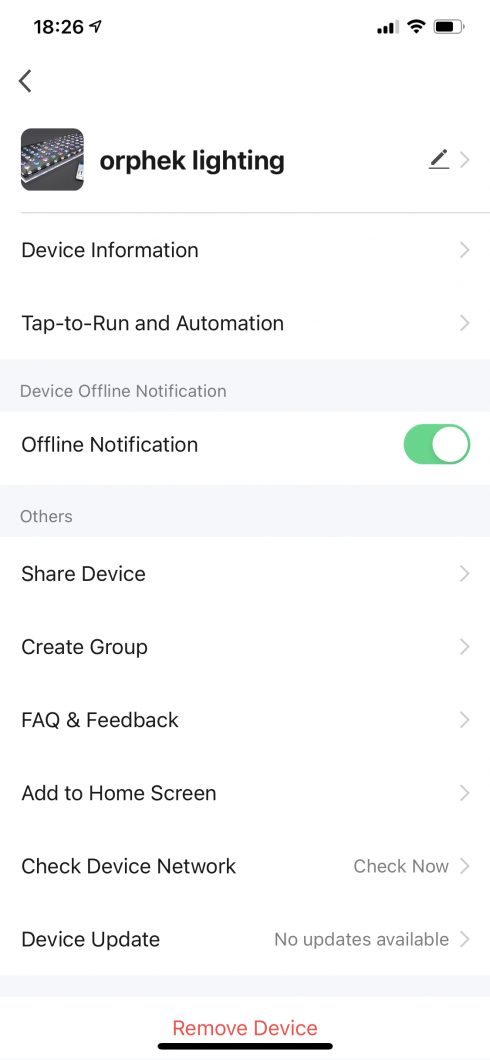
Informações sobre o dispositivo - Você obterá informações sobre o sistema, como IP etc ...
lápis - Ao clicar no lápis você pode alterar o nome da luz e escolher um que seja mais adequado para você e colocar uma foto de perfil,
Compartilhar dispositivo - Se você deseja compartilhar o acesso à sua luz com outro dispositivo, pode fazê-lo aqui.
Crie um grupo - Se você tiver mais de uma luz, você pode montá-los como um grupo aqui e controlar e programar todos eles a partir do mesmo local.
Adicionar tela inicial - Você pode ver seu aplicativo. Na sua tela inicial por aqui.
Verifique a rede do dispositivo - Você pode verificar o sinal e a conectividade aqui.
Atualização de dispositivo - Ele lhe dará atualizações automaticamente do seu sistema que estão disponíveis.
Remover dispositivo - Irá repor a sua luz. Depois disso, se você deseja reconectar sua luz, vá para o início do manual e faça como ele diz de novo!
Me - Você irá adicionar ou alterar suas informações pessoais e o fuso horário em que você está e a foto do perfil.
Serviço de voz de terceiros - Você pode ter controle de voz inteligente por aqui.
Gestão de casa - Se você deseja compartilhar o dispositivo com outros membros da sua casa, você pode fazer aqui. Ao adicionar membros, eles receberão um código de convite. Assim que receberem o código, poderão ver a luz e também controlá-la.